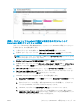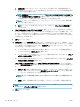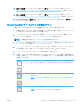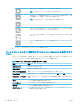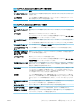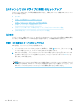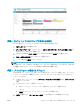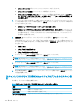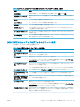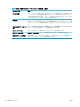HP Color LaserJet Managed MFP E77800 Series, HP LaserJet Managed MFP E72500 Series --User's Guide
e. [認証設定] ドロップダウン メニューからオプションを選択します。認証情報を使用して
SharePoint サイトにサインインする必要がある、またはクイック セット内に認証情報を保存
するのいずれかを選択します。
注記:[認証設定] ドロップダウン メニューで [コントロール パネルでのサインイン後に、ユ
ーザー認証情報を使用して接続する] を選択した場合、ログインするユーザーは指定された
SharePoint サイトへの書き込みアクセス権を持っている必要があります。
注記:セキュリティ上の理由により、クイック セット ウィザードに入力された認証情報は
プリンタに表示されません。
f. [OK] をクリックして SharePoint パスのセットアップを完了し、[SharePoint の宛先設定] ペー
ジに戻ります。
8. [ジョブの開始前にフォルダ アクセスを確認] を選択し、クイック セットを使用するたびに宛先フ
ォルダにアクセスできるように、SharePoint フォルダが指定されていることを確認します。この
オプションが選択されていない場合は、ジョブを SharePoint フォルダにより高速に保存できま
す。ただし、このオプションが選択されておらず、
さらに
SharePoint フォルダにアクセスできな
い場合はジョブが失敗します。
9. [次へ] をクリックします。
10. [通知設定] ページで [通知条件:] を設定します。この設定ではクイックセットを構成し、ジョブ
が正常に完了した、または失敗した際に通知しないようにするか、電子メール メッセージを送信
したり概要ページを印刷するようにします。[通知条件:] ドロップダウン メニューから、次のい
ずれかのオプションを選択します。
● ジョブが正常に完了した場合または失敗した場合に、クイック セットで通知処理を実行し
ないようにするには、[通知しない] を選択します。
● ジョブが正常に完了した場合にクイック セットで通知を送信するようにするには、[ジョブ
が完了した場合に通知] を選択します。
● ジョブが失敗した場合にのみクイック セットで通知を送信するようにするには、[ジョブが
失敗した場合にのみ通知] を選択します。
[ジョブが完了した場合に通知] または [ジョブが失敗した場合にのみ通知] のどちらかを選択す
るには、[通知の配信方法:] を設定する必要があります。以下のオプションのどれかを選択しま
す。
● [電子メール] : 選択した通知条件が発生した場合は、このオプションを使用して電子メール
を送信します。このオプションでは、[通知電子メール アドレス:] フィールドに有効な電子
メール アドレスが指定されている必要があります。
注記:
電子メール通知機能を使用するには、最初にプリンタで電子メール機能を設定しま
す。
● [印刷]:選択した通知条件が発生した場合は、このオプションを使用して通知を印刷しま
す。
注記:
いずれかの通知オプションに、ジョブのスキャン ページの最初のページのサムネイル画像
を含めるには、[サムネイルを含める] を選択します。
11. [次へ] をクリックします。
120
第 6 章 スキャン JAWW